win7计划任务怎么打开
在windows 7操作系统中,计划任务功能是一个非常实用的工具,它可以帮助你自动化日常任务,提高工作效率。然而,对于一些新手用户来说,找到并打开计划任务界面可能有些困难。别担心,今天我们就来为大家详细介绍几种轻松打开win7计划任务的方法。
方法一:开始菜单搜索
这是最简单、最快捷的方法之一。首先,点击屏幕左下角的“开始”按钮,在弹出的菜单中选择“搜索程序和文件”。接着,在搜索框中输入“任务计划程序”,然后按enter键或点击搜索结果中的“任务计划程序”。瞬间,你就能打开计划任务界面,开始创建或管理你的计划任务了。
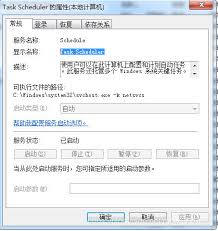
方法二:控制面板访问
如果你更喜欢使用控制面板,那么这个方法会更适合你。点击“开始”按钮,选择“控制面板”。在控制面板窗口中,找到并点击“系统和安全”类别下的“管理工具”。在管理工具列表中,双击“任务计划程序”图标即可打开。
方法三:快捷键操作
对于喜欢使用快捷键的用户来说,这个方法绝对是你的首选。按下键盘上的win + r键,会弹出运行对话框。在运行对话框中输入“taskschd.msc”,然后点击“确定”按钮。这样就能直接打开计划任务界面了,是不是很方便呢?

方法四:通过所有程序访问
如果你更喜欢通过传统的菜单方式访问,那么这个方法也很适合你。首先,点击“开始”按钮,在弹出的菜单中选择“所有程序”。然后,在“所有程序”列表中找到并点击“附件”。在“附件”列表中,找到并点击“系统工具”。最后,在系统工具列表中,你就可以找到并打开“任务计划”了。
方法五:通过计算机管理访问
这个方法稍微复杂一些,但同样有效。首先,在windows 7的桌面上找到并右击“计算机”图标。在弹出的快捷菜单中,选择“管理”。在计算机管理界面中,左侧列中选择“计算机管理(本地)”→“任务计划程序库”。在窗口右侧的操作界面中,你就可以找到并查看任务计划了。
总结
以上就是五种轻松打开win7计划任务的方法。无论是通过开始菜单、控制面板、快捷键、所有程序还是计算机管理,你都能快速找到并访问这一实用工具。计划任务不仅可以帮助你自动化日常任务,还能让你的计算机更加智能化。快来试试吧!









